หน้าหลัก
ชีท คือ พื้นที่ทำงานที่เราจะกรอกข้อมูลต่าง ๆ ลงไป
การเลือกเซลล์
การยกเลิกการเลือก
การล้างข้อมูลในเซลล์ที่เลือกไว้
แถวและคอลัมน์
การก๊อปปี้และย้ายข้อมูล
วันเสาร์ที่ 23 สิงหาคม พ.ศ. 2551
วันอังคารที่ 19 สิงหาคม พ.ศ. 2551
Tips ประจำบท
หน้าหลัก
รู้จักกับ Excel 2003
Tips 1 การปิด Task pane
Task pane คือหน้าต่างสำหรับควบคุมงานที่ปรากฏขึ้นในบางกรณีเท่านั้น เช่น การเปิดไฟล์ การแทรกภาพลงในชีท เป็นต้น หากต้องการปิดมัน เพื่อที่จะมีพื้นที่ทำงานมากขึ้นก็สามารถทำได้ ตามภาพ

Tips 2 การกรอกสูตรยาว ๆ ควรทำที่แถบสูตร (Formula bar) โดยตรง
แถบสูตรใช้ในการแสดงข้อมูลจริง ๆ ของเซลล์ และสามารถจะช่วยให้คุณกรอกข้อมูลหรือสูตรยาว ๆ ได้ ดีกว่าการกรอกที่เซลล์ตรง ๆ ดังนั้นคุณสามารถเปลี่ยนมามองที่แถบสูตรเพื่อทำงานก็ได้เพื่อจะช่วยให้ทำงานสะดวกขึ้นในบางกรณี

!! ก่อนจะคำณวนต้องกรอกเครื่ิองหมายเท่ากับ (=) ทุกครั้ง
Tips 3 กรอกตัวเลขแต่ให้มีคุณสมบัติข้อความ
เมื่อเรากรอกข้อความ Excel ก็จะตีความให้ข้อมูลนั้นเป็นข้อมูลข้อความ (Text) ทันที และถ้าเรากรอกตัวเลขลงไป โปรแกรม ก็จะตีความข้ิอมูลนั้นเป็นตัวเลข (Number) ทันที การที่ Excel ต้องมีข้อมูล 2 ชนิดนี้ เนื่องจากข้อมูลที่เป็นตัวเลขจะสามารถนำไปคำณวนได้ แต่ข้อมูลที่เป้นข้อความจะไม่สามารถทำเช่นนันได้ หากว่าเราต้องการกรอกตัวเลขแต่ต้องการให้มีคุณสมบัติเป็นข้อความล่ะ วิธีการง่าย ๆ คือ
กรอกสัญลักษณ์ < ' > ไว้ด้านหน้าตัวเลขนั้น จะทำให้ตัวเลขกลายเป็นข้อความทันที

หากสังเกตุผลลัพธ์ จะพบว่าเซลล์ที่บรรจุข้อความจะแสดงข้อความชิดด้านขวาของเซลล์ แต่เซลล์ที่บรรจุตัวเลขจะแสดงตัวเลขชิดด้านซ้ายของเซลล์ ทำให้สามารถแยกแยะได้ง่ายขึ้น
Tips 4 ยกเลิกการแก้ไขกลางคันด้วยการกดปุ่ม
หากเรากำลังทำการแก้ไขข้อมูลแต่นึกได้ว่าผิดที่ สามารถยกเลิกกลางคันได้โดยการกดปุ่ม จะทำให้ข้อมูลยังอยู่เหมือนเดิม
!! ทุกครั้งที่จะแ้ก้ไขข้อมูลต้องดับเบิ้ลคลิก เท่านั้น หากคลิกที่เซลล์เฉย ๆ จะทำให้ข้อมูลที่พิมพ์ลงไปทับข้อมูลเก่าทำให้ข้อมูลเก่าหายไปทันที
Tips 5 การใช้วันที่แบบปี พ.ศ. ต้องกรอกเลขปีให้ครบทั้งสี่หลัก
หากต้องการกรอกวันที่แบบปี พ.ศ. จะต้องกรอกเลขปีให้ครบทั้งสี่หลัก เพราะถ้ากรอกเพียงสองหลักเช่น กรอก 15/11/50 โปรแกรม Excel จะตีความว่าเรากรอกเป็นปี ค.ศ. 1950 ดังนั้นจะต้องกรอก 15/11/2550 เท่านั้นจึงจะได้ปีตามที่เราต้องการ
รู้จักกับ Excel 2003
Tips 1 การปิด Task pane
Task pane คือหน้าต่างสำหรับควบคุมงานที่ปรากฏขึ้นในบางกรณีเท่านั้น เช่น การเปิดไฟล์ การแทรกภาพลงในชีท เป็นต้น หากต้องการปิดมัน เพื่อที่จะมีพื้นที่ทำงานมากขึ้นก็สามารถทำได้ ตามภาพ

Tips 2 การกรอกสูตรยาว ๆ ควรทำที่แถบสูตร (Formula bar) โดยตรง
แถบสูตรใช้ในการแสดงข้อมูลจริง ๆ ของเซลล์ และสามารถจะช่วยให้คุณกรอกข้อมูลหรือสูตรยาว ๆ ได้ ดีกว่าการกรอกที่เซลล์ตรง ๆ ดังนั้นคุณสามารถเปลี่ยนมามองที่แถบสูตรเพื่อทำงานก็ได้เพื่อจะช่วยให้ทำงานสะดวกขึ้นในบางกรณี

!! ก่อนจะคำณวนต้องกรอกเครื่ิองหมายเท่ากับ (=) ทุกครั้ง
Tips 3 กรอกตัวเลขแต่ให้มีคุณสมบัติข้อความ
เมื่อเรากรอกข้อความ Excel ก็จะตีความให้ข้อมูลนั้นเป็นข้อมูลข้อความ (Text) ทันที และถ้าเรากรอกตัวเลขลงไป โปรแกรม ก็จะตีความข้ิอมูลนั้นเป็นตัวเลข (Number) ทันที การที่ Excel ต้องมีข้อมูล 2 ชนิดนี้ เนื่องจากข้อมูลที่เป็นตัวเลขจะสามารถนำไปคำณวนได้ แต่ข้อมูลที่เป้นข้อความจะไม่สามารถทำเช่นนันได้ หากว่าเราต้องการกรอกตัวเลขแต่ต้องการให้มีคุณสมบัติเป็นข้อความล่ะ วิธีการง่าย ๆ คือ
กรอกสัญลักษณ์ < ' > ไว้ด้านหน้าตัวเลขนั้น จะทำให้ตัวเลขกลายเป็นข้อความทันที

หากสังเกตุผลลัพธ์ จะพบว่าเซลล์ที่บรรจุข้อความจะแสดงข้อความชิดด้านขวาของเซลล์ แต่เซลล์ที่บรรจุตัวเลขจะแสดงตัวเลขชิดด้านซ้ายของเซลล์ ทำให้สามารถแยกแยะได้ง่ายขึ้น
Tips 4 ยกเลิกการแก้ไขกลางคันด้วยการกดปุ่ม
หากเรากำลังทำการแก้ไขข้อมูลแต่นึกได้ว่าผิดที่ สามารถยกเลิกกลางคันได้โดยการกดปุ่ม
!! ทุกครั้งที่จะแ้ก้ไขข้อมูลต้องดับเบิ้ลคลิก เท่านั้น หากคลิกที่เซลล์เฉย ๆ จะทำให้ข้อมูลที่พิมพ์ลงไปทับข้อมูลเก่าทำให้ข้อมูลเก่าหายไปทันที
Tips 5 การใช้วันที่แบบปี พ.ศ. ต้องกรอกเลขปีให้ครบทั้งสี่หลัก
หากต้องการกรอกวันที่แบบปี พ.ศ. จะต้องกรอกเลขปีให้ครบทั้งสี่หลัก เพราะถ้ากรอกเพียงสองหลักเช่น กรอก 15/11/50 โปรแกรม Excel จะตีความว่าเรากรอกเป็นปี ค.ศ. 1950 ดังนั้นจะต้องกรอก 15/11/2550 เท่านั้นจึงจะได้ปีตามที่เราต้องการ
วันจันทร์ที่ 18 สิงหาคม พ.ศ. 2551
ทดลองใช้งาน Excel 2003
หน้าหลัก
รู้จักกับ Excel 2003
ใช้ Excel ในการคำณวนข้อมูล
จากสมการดังนี้
กำไร = ราคาขาย - ต้นทุน
ให้ลองใส่ข้อมูลตามรูปภาพ เพื่อคำณวนหากำไร เมื่อทำการใส่ข้อมูลตามภาพที่ 1 แล้ว ให้ทำการกด Enter
จะได้ผลลัพท์ตามรูปที่ 2
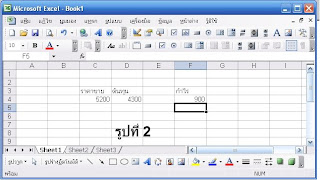.jpg)
การเลือกเซลล์ที่จะกรอกข้อมูล
เมื่อต้องการย้ายไปกรอกข้อมูลที่เซลล์ใด เราจะใช้วิธีการคลิกที่เซลล์นั้น แต่ยังมีอีกหลายวิธีที่สามารถทำได้ ดังนี้
เลื่อนไปทาง ซ้าย ขวา บน ล่าง ให้กดปุ่ม ลูกศร ที่ key bord ได้เลย
เลื่อนไปทางขวาครั้งละ 1 ช่อง ใช้ ปุ่ม
เลื่อนไปซ้ายสุดของแถว ให้กดปุ่ม
เลื่อนไปจุดเริ่มต้นของชีท ตำแหน่งเซลล์ A1 กด
เลื่อนไปยังเซลล์ในแถวและคอลัมน์สุดท้ายที่มีข้อมูลอยู่ กด
เลื่อนไปยังหน้าก่อนในชีทเดียวกัน ปุ่ม
เลื่อนไปยังหน้าต่อไปในชีทเดียวกัน กดปุ่ม
การแก้ไขข้อมูลในเซลล์
ประเภทของข้อมุลใน Excel แบ่งออกเป็น 3 ชนิด
 การย้อนกลับหลาย ๆ ขั้นตอน
การย้อนกลับหลาย ๆ ขั้นตอน
หากต้องการย้อนกลับทีละหลายขั้นตอนให้คลิกที่ปุ่มตามภาพ 2 แล้วเลือกว่าจะย้อนกลับไปให้ถึงขั้นตอนใด ก็จะสามารถย้อนกลับหลาย ๆ ขั้นตอนในทีเดียว
.jpg)
รู้จักกับ Excel 2003
ใช้ Excel ในการคำณวนข้อมูล
จากสมการดังนี้
กำไร = ราคาขาย - ต้นทุน
ให้ลองใส่ข้อมูลตามรูปภาพ เพื่อคำณวนหากำไร เมื่อทำการใส่ข้อมูลตามภาพที่ 1 แล้ว ให้ทำการกด Enter
จะได้ผลลัพท์ตามรูปที่ 2

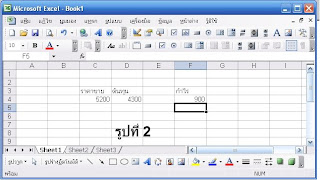.jpg)
การเลือกเซลล์ที่จะกรอกข้อมูล
เมื่อต้องการย้ายไปกรอกข้อมูลที่เซลล์ใด เราจะใช้วิธีการคลิกที่เซลล์นั้น แต่ยังมีอีกหลายวิธีที่สามารถทำได้ ดังนี้
เลื่อนไปทาง ซ้าย ขวา บน ล่าง ให้กดปุ่ม ลูกศร ที่ key bord ได้เลย
เลื่อนไปทางขวาครั้งละ 1 ช่อง ใช้ ปุ่ม
เลื่อนไปซ้ายสุดของแถว ให้กดปุ่ม
เลื่อนไปจุดเริ่มต้นของชีท ตำแหน่งเซลล์ A1 กด
เลื่อนไปยังเซลล์ในแถวและคอลัมน์สุดท้ายที่มีข้อมูลอยู่ กด
เลื่อนไปยังหน้าก่อนในชีทเดียวกัน ปุ่ม
เลื่อนไปยังหน้าต่อไปในชีทเดียวกัน กดปุ่ม
การแก้ไขข้อมูลในเซลล์
- ดับเบิ้ลคลิกเซลล์ที่ต้องการแก้ไข
- คลิกตำแหน่งที่ต้องการแทรกตัวอักษรหรือตัวเลขลงไป
- กรอกตัวอักษรหือตัวเลขที่ต้องการแทรก
- เมื่อแก้ไขข้อมูลเสร็จให้ทำการ Enter
- ในกรณีที่ไม่ต้องการแก้ไขข้อมูลเดิม แต่ต้องการกรอกข้อมูลให้ทับไปเลยให้คลิกที่เซลล์นั้น
- กรอกข้อมูลใหม่ทับลงไปแล้วกด Enter จะทำให้ข้อมูลเก่าถูกลบไป และข้อมูลใหม่แทนที่
- คลิกเซลล์ที่ต้องการล้งข้อมูล
- กดปุ่ม Delete ข้อมูลจะหายไปทันที
ประเภทของข้อมุลใน Excel แบ่งออกเป็น 3 ชนิด
- ข้อความ (Text)
- ตัวเลข (Number)
- วันที่ (Date)
- คลิกเพื่อเลือกตำแหน่ง
- กรอกวันที่ด้วยรูปแบบ วัน/เดือน/ปี ลองกรอก 14/8/08 ซึ่งหมายถึง วันที่ 14 เดือน สิงหาคม ปี 2008
- กดปุ่ม Enter แล้วดูผลลัพท์
- คลิกที่ปุ่ม Undo ตามรูปภาพ หรือเลือกเมนู Edit > Undo (แก้ไข > ย้อนกลับ)
- จะพบว่างานจะย้อนกลับไปเป็นก่อนที่จะมีการแก้ไขครั้งล่าสุดทันที
รูปที่ 1
 การย้อนกลับหลาย ๆ ขั้นตอน
การย้อนกลับหลาย ๆ ขั้นตอนหากต้องการย้อนกลับทีละหลายขั้นตอนให้คลิกที่ปุ่มตามภาพ 2 แล้วเลือกว่าจะย้อนกลับไปให้ถึงขั้นตอนใด ก็จะสามารถย้อนกลับหลาย ๆ ขั้นตอนในทีเดียว
รูปที่ 2
.jpg)
สมัครสมาชิก:
ความคิดเห็น (Atom)







